مدیریت جعبه های متن در مایکروسافت ورد گاهی اوقات ممکن است کمی مشکل باشد. این امر به حذف جعبه های متن نیز گسترش می یابد. ممکن است در نهایت فقط محتوا را به جای کادر واقعی حذف کنید.
در اینجا نحوه حذف کامل جعبه متن در Word آورده شده است، و در صورت حذف تصادفی، به سرعت آن را بازیابی کنید.
چگونه یک متن را حذف کنیم. جعبه
برای حذف یک جعبه متن در Word، ابتدا باید آن را انتخاب کنید. این بخش می تواند کمی مشکل باشد، زیرا برای انتخاب کادر متنی باید روی لبه بیرونی کلیک کنید. اگر داخل کادر متن کلیک کنید، متن را به جای آن انتخاب خواهید کرد. حذف متن در جعبه متن، جعبه متن را حذف نمی کند.
ابتدا، روی لبه کادر متن کلیک کنید تا آن را انتخاب کنید.
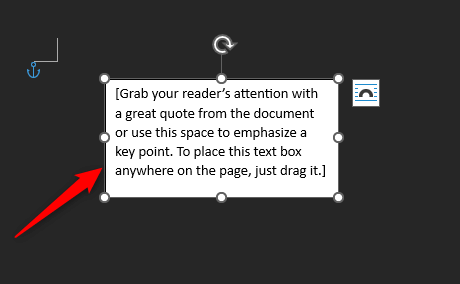
بعد، کلید Deleteرا فشار دهید. یا، اگر کلید شما به دلایلی کار نمی کند، کلیک راست کرده و سپس Cutرا از منوی زمینه انتخاب کنید.
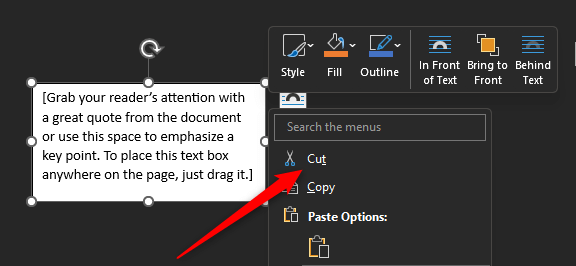
جعبه متنی شما اکنون از سند Word حذف شده است.
چگونه چندین جعبه متن را همزمان حذف کنیم
اگر سند Word شما دارای چندین جعبه متن است و میخواهید از شر آنها خلاص شوید، لازم نیست آنها را یکی یکی انجام دهید. می توانید یکباره از شر همه آنها خلاص شوید.
ابتدا، باید کادرهای متنی را که می خواهید حذف کنید انتخاب کنید. شما آنها را به همان روش انتخاب می کنید (با کلیک کردن روی لبه بیرونی کادر متن)، اما این بار کلید Ctrl(Commandدر Mac) را در حین انتخاب نگه دارید. آنها.
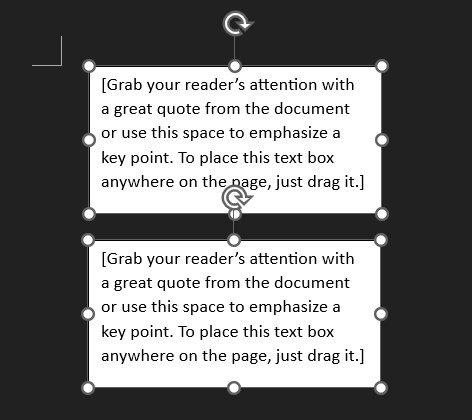
اکنون فقط کلید Deleteرا فشار دهید یا راست کلیک کنید>برش. سپس جعبههای نوشتاری از سند ناپدید میشوند.
نحوه بازیابی جعبههای متنی حذف شده تصادفی
اگر به طور تصادفی یک کادر متنی خاص را حذف کردید، می توانید به سرعت آن را بازیابی کنید. برای انجام این کار، روی نماد واگرددر گوشه سمت چپ بالای پنجره کلیک کنید.
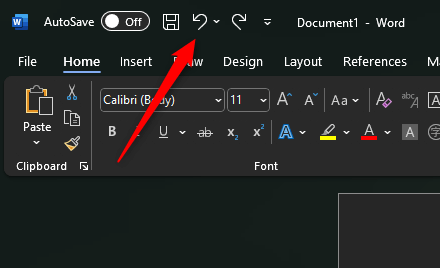
یا، میتوانید از Ctrl+ Z(Command+Zدر Mac) استفاده کنید میانبر صفحه کلید. این اقدام قبلی را که در این مورد حذف کادر متنی بود، لغو میکند.
Text Box Tango
دقت هنگام برخورد با کادرهای متنی کلیدی است. وقتی میخواهید یکی از سندتان را حذف کنید، باید مطمئن شوید که فقط متن را حذف نمیکنید.
دانستن اینکه حتی در صورت لغزش، طبیعت بخشنده ورد، مسیر آسانی را برای بهبودی ارائه میدهد، نیز اطمینانبخش است..
.